Qhov wikiHow qhia koj yuav siv qhov chaw seem ntawm SSD (Solid State Drive) li virtual RAM ntawm lub khoos phis tawj Windows. Yog tias koj muaj lub khoos phis tawj Mac uas siv SSD sab hauv, macOS yuav tswj hwm nws lub cim xeeb virtual.
Kauj ruam
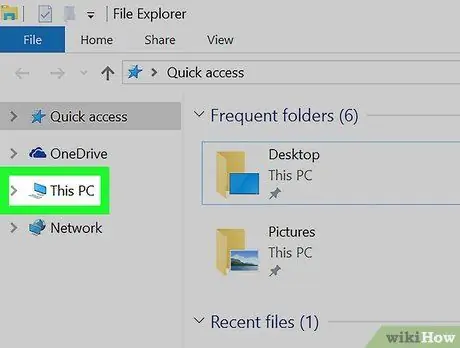
Kauj Ruam 1. Right-click Lub PC no
Lub khoos phis tawj zoo li lub cim no nyob ntawm lub desktop ntawm lub khoos phis tawj Windows. Qhov no yuav nthuav tawm cov ntawv qhia zaub mov.
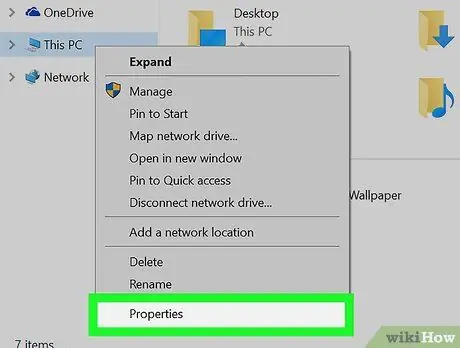
Kauj ruam 2. Nyem Properties
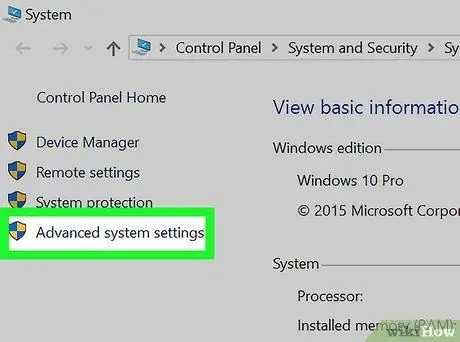
Kauj Ruam 3. Nyem rau Advanced system settings nyob rau sab laug pane
Qhov System Properties dialog yuav qhib.
Ntaus tus thawj tswj tus password thaum hais kom ua
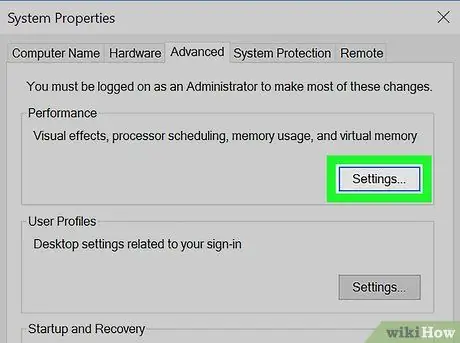
Kauj Ruam 4. Nyem Chaw nyob hauv qab "Kev Ua Tau Zoo" nqe lus
Nov yog thawj "Chaw" khawm hauv "Advanced" tab. Ib daim ntawv teev cov kev xaiv ua tau zoo yuav raug tso tawm.
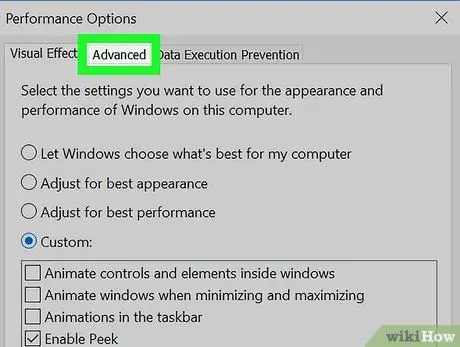
Kauj Ruam 5. Nyem Advanced
Cov ntawv no yog thib ob ntawm lub qhov rais.
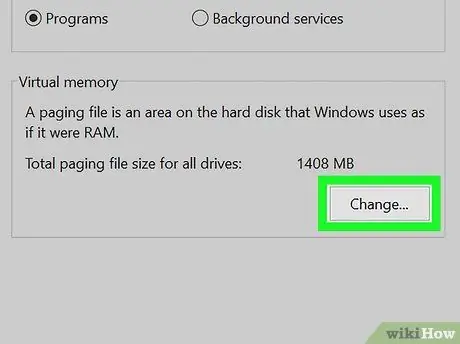
Kauj Ruam 6. Nyem Hloov…
Qhov kev xaiv no nyob hauv qab "Virtual memory" nqe lus. Lub Virtual Memory dialog yuav qhib, uas tuaj yeem siv los teeb tsa qhov chaw disk uas koj xav siv los ua RAM.
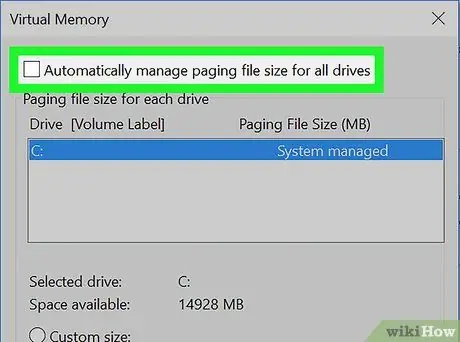
Kauj Ruam 7. Uncheck "Tau txais kev tswj paging cov ntaub ntawv loj rau txhua tus tsav"
Tam sim no koj tuaj yeem hloov qhov kev xaiv no.
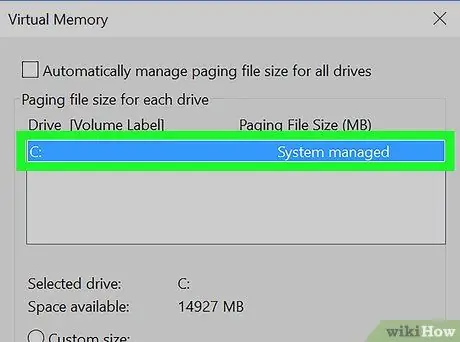
Kauj Ruam 8. Nyem rau lub computer SSD tsav
Qhov no yuav xaiv tus tsav ntawd ua qhov chaw rau paging file (virtual RAM).
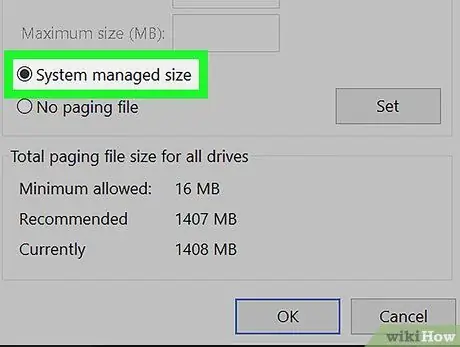
Kauj Ruam 9. Xaiv Qhov tswj qhov loj me
Yog tias koj tau txais tam sim ntawd xav tau ntau npaum li cas RAM xav tau, xaiv Kev cai loj, tom qab ntawd nkag mus rau qhov tsawg kawg thiab qhov siab tshaj plaws qhov ntau thiab tsawg virtual RAM hauv qhov chaw muab.
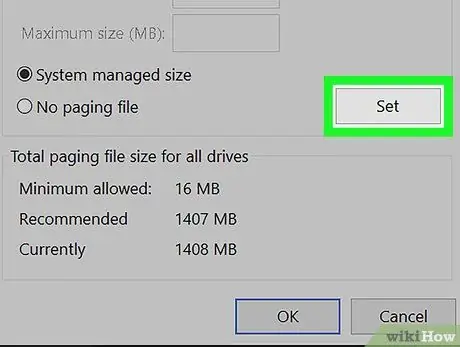
Kauj Ruam 10. Nyem Teeb
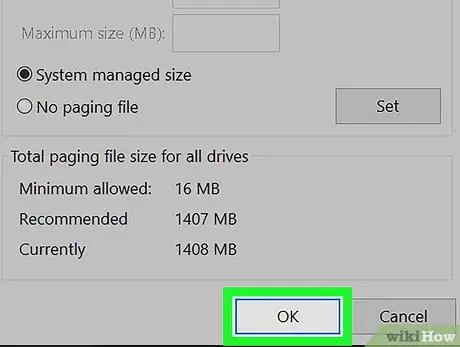
Kauj ruam 11. Nyem OK
Qhov no yuav nthuav tawm cov lus nug koj kom rov pib kho lub computer rau qhov kev hloov pauv kom siv tau.
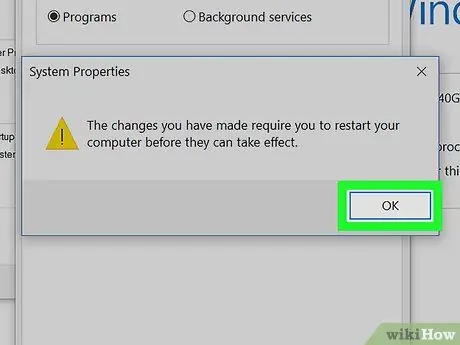
Kauj ruam 12. Nyem OK
Lub computer yuav kaw thiab rov pib dua. Thaum nws rov pib dua, lub khoos phis tawj yuav siv ib feem ntawm SSD tsav ua virtual RAM. Qhov no yuav ua kom lub computer ua haujlwm tau nrawm dua.







